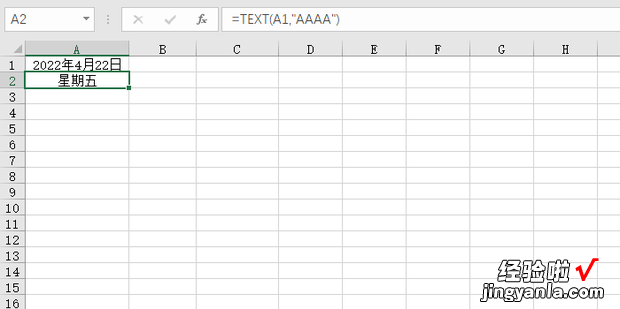下面一起来看看让Excel表格数据显示星期几的两种方法 。
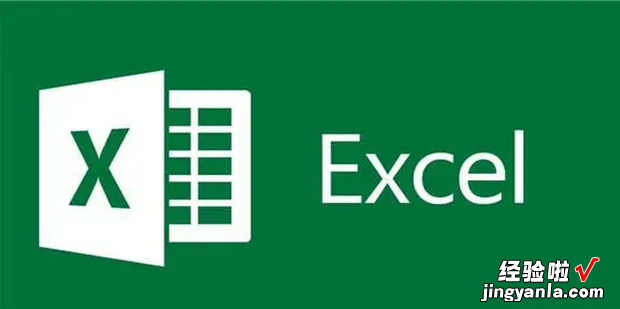
方法1
首先打开要进行操作的Excel表格 。
打开后选中要输入星期的单元格,然后点击上方的“fx”按钮 。
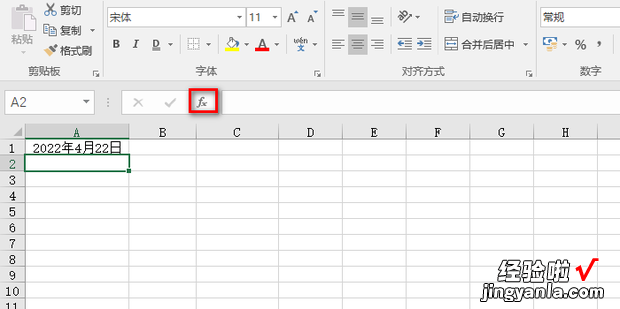
然后选中WEEKDAY函数,之后点击确定 。
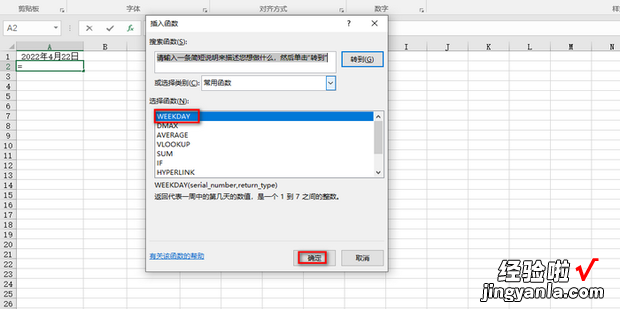
然后将第一个参数设置为日期所在的单元格,再将第二个参数设置为2,之后点击确定 。
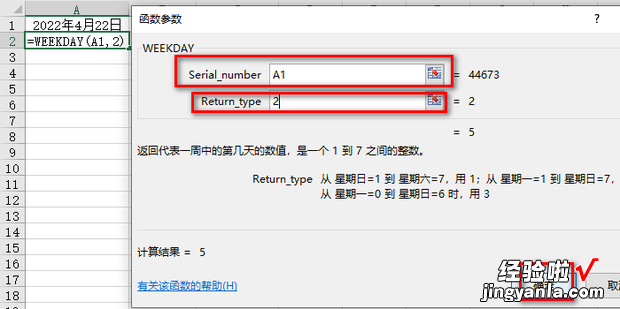
这样就显示了星期几 。
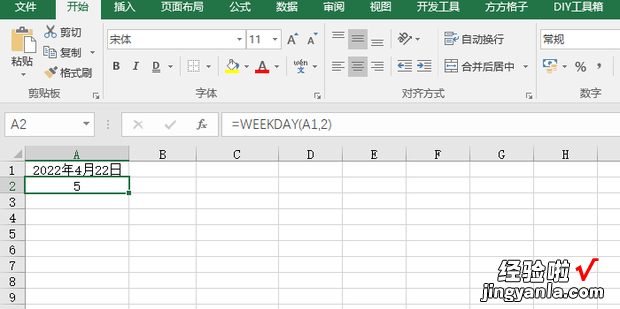
【让Excel表格数据显示星期几的两种方法】
方法2
首先选中要打开后选中要输入星期的单元格,然后点击上方的“fx”按钮 。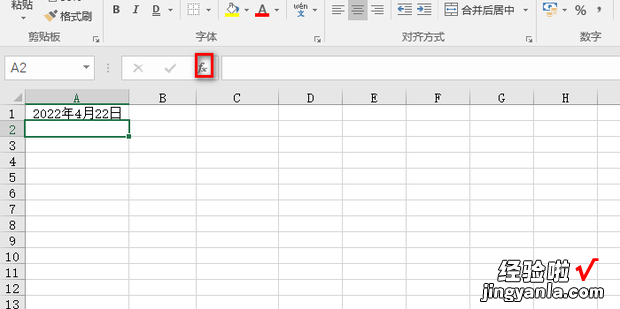
然后选中TEXT函数 , 之后点击确定 。
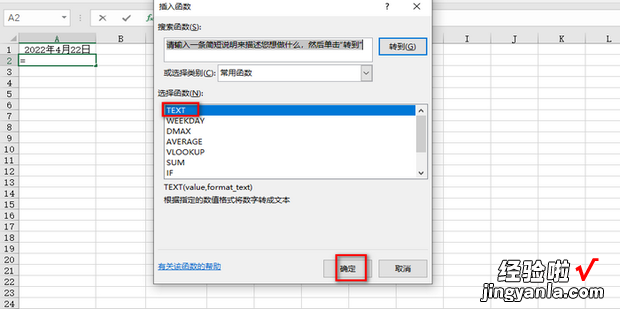
然后将第一个参数设置为日期所在的单元格,再将第二个参数设置为AAAA,之后点击确定 。
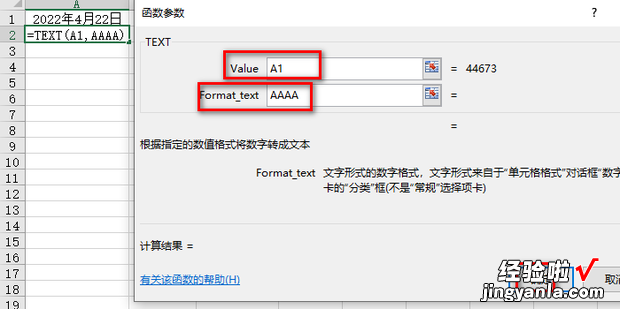
这样就显示了星期几 。